スマートフォン間でのデータ転送は、特に異なるOS間での切り替えや新しいデバイスへのアップグレード時には面倒な作業となることがあります。新しいスマートフォンへのアップグレードにおける課題の一つは、メモアプリのデータを別のスマートフォンに転送することです。すべてのメモを手動で入力するのは現実的ではありません。そこで、 AndroidからAndroidへメモを転送する方法が問題となります。
Androidスマートフォン間でメモを転送する方法は、使用するメモアプリによって異なります。標準のAndroidには通常Google Keepアプリが付属していますが、Samsung、OnePlus、Xiaomiなどの他のスマートフォンブランドでは、内蔵のメモアプリが使用されています。そのため、 Androidデバイス間でデータを転送する方法は、2つのデバイスのブランドによって異なります。
このガイドを読み進めて、2 台のAndroidスマートフォン間でメモを共有する方法を学んでください。
2台のAndroidスマートフォン間でメモを共有するにはどうすればいいですか?Google Keepアプリをご利用ください。Google Keepは、すべてのAndroidスマートフォンとiOSデバイスで動作する無料のメモアプリです。新しいAndroidデバイスにメモを転送するには、Google KeepをGoogleアカウントと同期するだけです。メモはAndroidデバイス間で簡単に転送できます。
ステップ 1:まず、Play ストアからGoogle Keepアプリケーションをダウンロードしてインストールし、インストール後にAndroidスマートフォンで起動します。
ステップ 2:メモを Google アカウントと同期するには、アプリの上部に同期が現在オフになっていることを示すプロンプトが表示された後、「同期をオンにする」オプションをタップします。
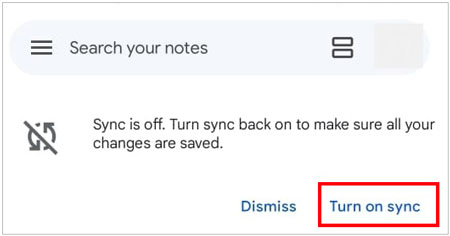
多くのAndroidブランドは、Google Keepをデフォルトのメモアプリとして使用していません。代わりに、各ブランドは独自のメモアプリを提供しています。そのため、 Androidスマートフォン間でメモを転送する際には課題が生じます。しかし、古いメモをGoogle Keepに簡単に転送して共有することは可能です。
メモを Google Keep に転送するには、次の手順に従います。
ステップ1: Google Keepアプリをインストールします。次に、デフォルトのメモアプリを開き、転送したいメモを選択します。
ステップ2:選択したメモを移動するには、「共有」ボタンを押し、利用可能なオプションから「メモを保存」を選択します。次に、リストから形式を1つ選択し、「保存」をタップします。
ステップ 3:これで、Google Keep アプリケーションで Google アカウントを使用して、どのAndroidデバイス上のメモにもアクセスできるようになります。
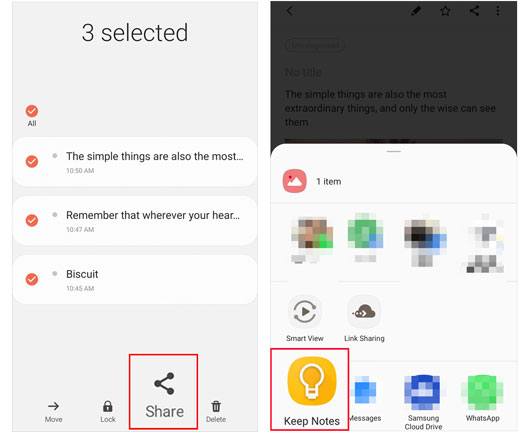
さらに詳しく:Androidスマートフォン間で曲を直接転送できますか?とにかく、この問題は簡単に解決できます。
Samsungユーザーは、Samsung NotesやSamsung Cloudといったモバイルアプリをよく利用しています。Samsung CloudはGoogleドライブの代替として、ギャラリー、リマインダー、Samsung Notes、カレンダー、連絡先、Samsung Passといった重要なデータをバックアップできます。
Samsung Cloud で Samsung デバイス間でメモを転送するには、以下の方法に従ってください。
ステップ 1:ソースの Samsung デバイスで設定アプリケーションを起動し、「アカウントとバックアップ」ボタンをタップします。
ステップ2: 「 Samsung Cloud 」ボタンをクリックしてSamsung Notesを同期します。これにより、SamsungのメモがSamsung Cloudに同期されます。
ステップ3:移行先のSamsungデバイスでPlayストアにアクセスし、Samsung Notesアプリケーションをインストールします。起動して「設定」機能に移動します。
ステップ4: 「データをインポート」オプションをタップし、「 Samsungアカウントから」ボタンを押します。Samsung NotesアプリがSamsung CloudからバックアップされたSamsung Notesを復元します。
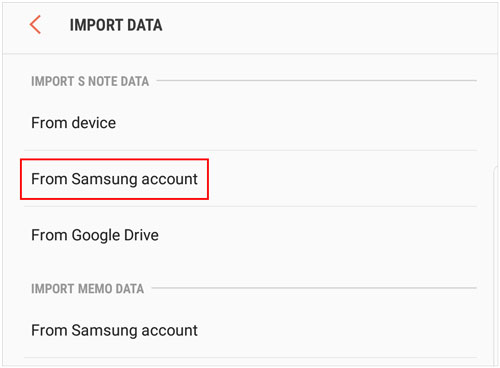
Samsung Smart Switchアプリは、両方のデバイスにアプリがインストールされていれば、2台のデバイス間でワイヤレスでファイルを転送できます。Galaxy Storeから無料でダウンロードできます。このアプリを使えば、様々な種類のファイルを素早く簡単に転送できます。iOS iOSからSamsungデバイスへのデータ転送も可能です。
方法については、以下の手順に従ってください。
ステップ 1:まず、送信側と受信側の電話に Smart Switch アプリをインストールします。
ステップ2: Smart Switchアプリへのアクセスを許可して、2台のSamsungデバイス間の接続を設定します。その後、ソースデバイスで「データ送信」ボタンをタップし、宛先デバイスで「データ受信」ボタンを押します。
ステップ3:ソースデバイスの「ワイヤレス」ボタンをタップします。送信先デバイスでデバイスを選択し、「ワイヤレス」ボタンをタップします。数秒待つと接続が確立されます。ソースデバイスがデータを共有できるようにします。
ステップ4:ソースデバイスから転送したいデータを選択します。転送方法としてSamsung Notesを選択し、「次へ」ボタンをクリックします。転送プロセスが開始され、数分以内に完了します。

クラウドと同期したくないメモアプリ(メーカーのデフォルトのメモアプリなど)を使用している場合、または特定のメモをファイルとして保存したい場合は、手動で Google ドライブにエクスポートできます。
Google ドライブを使用してAndroidデバイス間でメモを転送するには:
ステップ1:両方のAndroidスマートフォンにGoogleドライブをインストールします。次に、両方のスマートフォンで同じGoogleアカウントにログインします。
ステップ2:古いAndroidスマートフォンでメモアプリを開き、転送したいメモを探します。「メニュー」アイコンをクリックし、「共有」「エクスポート」「名前を付けて保存」のいずれかを選択します。
ステップ3: PDF、TXT、またはその他の互換性のあるファイル形式など、ファイル形式を選択します。次に、共有オプションのリストから「ドライブに保存」を選択し、Googleドライブ内のメモを保存するフォルダを選択して「保存」をタップします。
ステップ4:新しいAndroidスマートフォンでGoogleドライブアプリを開きます。ファイルを表示またはダウンロードします。ファイルの種類と新しいメモアプリによっては、ファイルを直接開いてインポートできる場合があります。
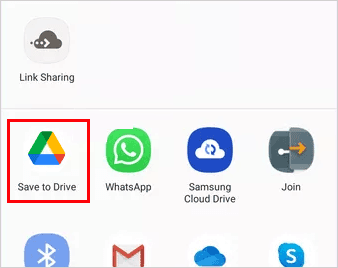
Androidスマートフォン間でメモを転送する場合、Google Keepの使用は最適な選択肢です。ただし、連絡先、メッセージ、音楽、写真など、他の種類のデータを転送する必要がある場合は、 Coolmuster Mobile Transferの使用を検討してください。この多機能ツールを使えば、デバイス間で重要なファイルを簡単かつ効率的に転送できます。
Coolmuster Mobile Transfer優れている理由は次のとおりです:
Coolmuster Mobile Transfer AndroidからAndroidへのメモ転送に特化したものではありませんが、他のファイル形式にも対応しているため、機種変更の際に非常に役立つツールです。重要なデータをすべてシームレスに転送できるため、時間と手間を節約できます。
スムーズでストレスのないデータ転送を体験するにはCoolmuster Mobile Transferお試しください。
このプログラムを使用してAndroidデバイス間でデータを転送します。
01まず、 Coolmuster Mobile Transferパソコンにダウンロードしてインストールします。パソコンへのインストールが完了したら、アプリケーションを起動します。表示される選択肢から「モバイル転送」をタップします。
02 2本のUSBケーブルを使って2つのデバイスをコンピューターに接続し、両方のAndroidデバイスでデバッグモードを有効にします。プログラムはデバイスを素早く認識し、接続が確立されます。
03転送したい項目を選択します。コピー前に転送先デバイスのデータを消去したい場合は、「コピー前にデータを消去する」オプションにチェックを入れてください。最後に「コピー開始」ボタンをクリックして転送プロセスを開始します。

これで、 Androidデバイス間でのメモデータの転送に関する解決策が見つかりました。上記のいずれかの方法を使えば、 Androidデバイス間でメモを簡単に転送できます。さらに、 Coolmuster Mobile Transfer 、連絡先、音楽、通話履歴、テキストメッセージ、動画など、他の種類のファイルもAndroidデバイス間でコピーでき、 iOSデバイスにも対応しています。効率的なデータ移行ツールをお探しなら、Coolmuster Mobile Transferが最適です。
関連記事:
[3つの方法] AndroidからAndroidにWhatsAppチャットを転送する





